ToDoバーを表示するには
Outlook の設定をカスタマイズする
最終更新日時:2023/11/18 13:40:52
To Do バーに表示できるものは「予定表」「連絡先」および「タスク」です。[表示]タブを開き、[レイアウト]グループの[To Do バー]をクリックして、一覧から表示したいものにチェック付けます。[To Do バー]コマンド一覧より[オフ]を選択すると、To Do バーが非表示になります。
予定表をTo Doバーに表示する
- [表示]タブを開き、[レイアウト]グループの[To Do バー]をクリックします。
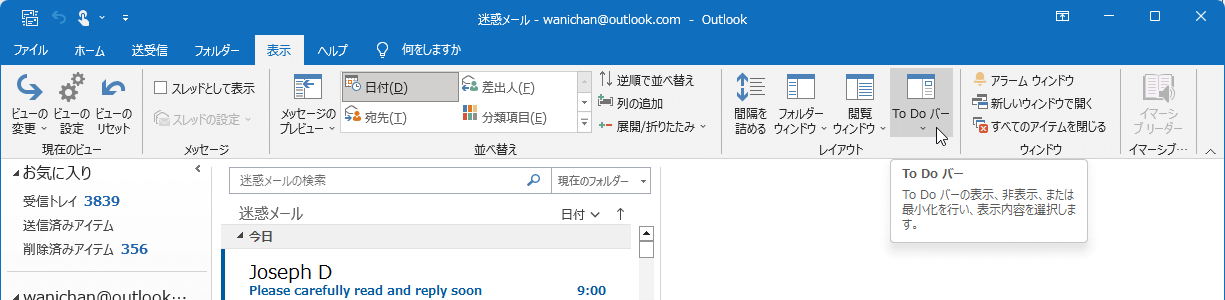
- 一覧から[予定表]をクリックしてチェックを付けます。
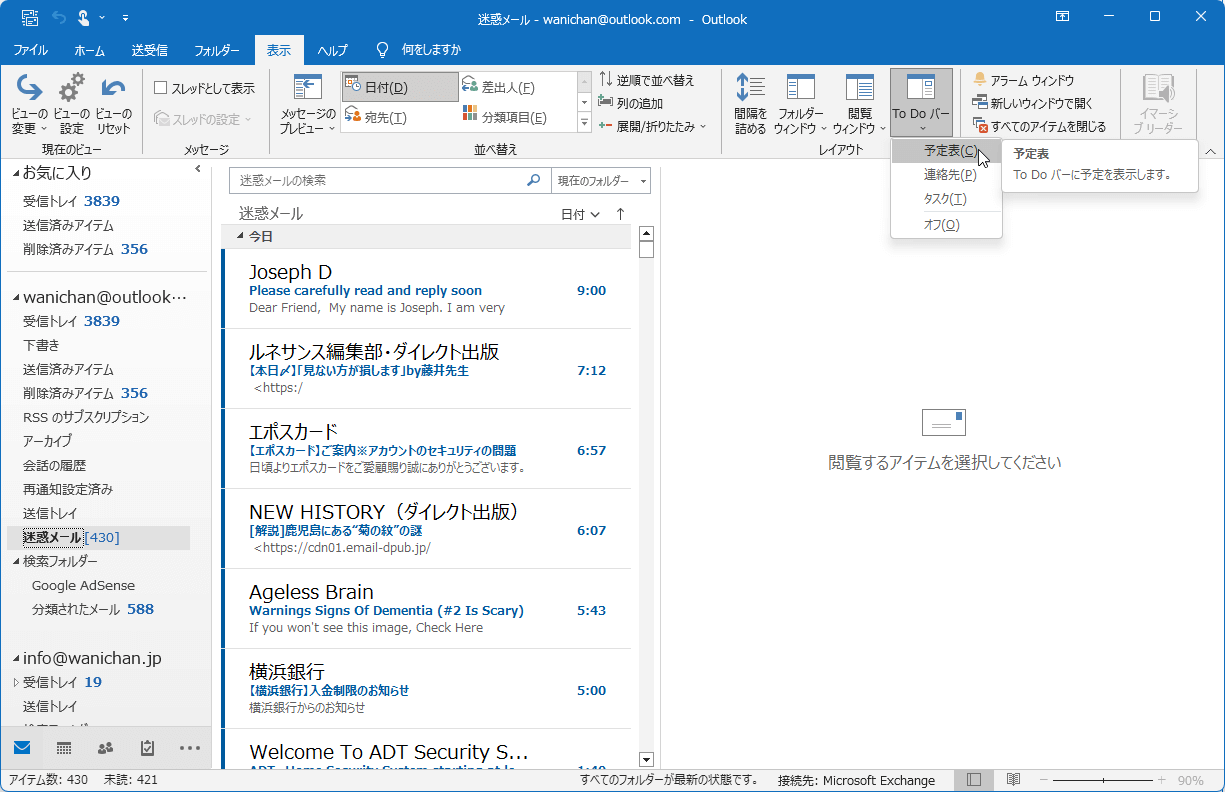
- 予定表がTo Doバーに表示されました。
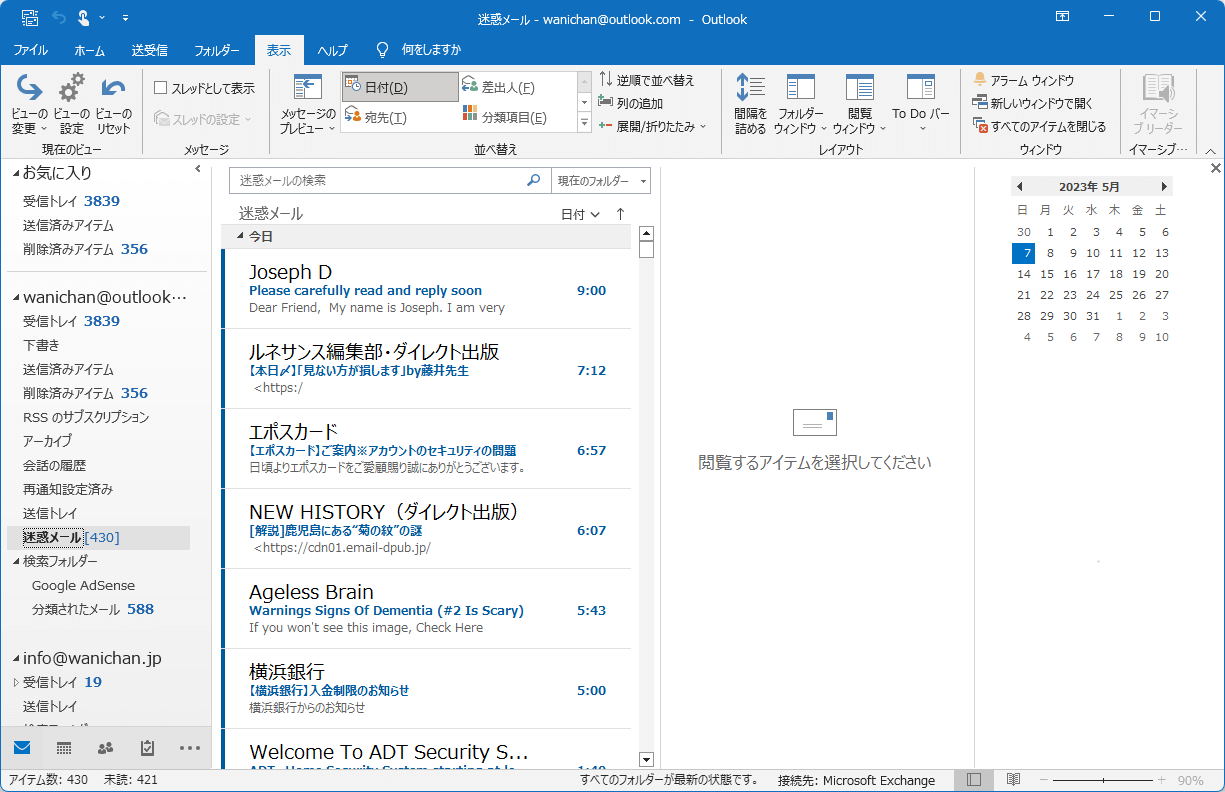
一部の要素をTo Doバーに非表示にする
- 非表示にしたい要素の右上の×をクリックします。
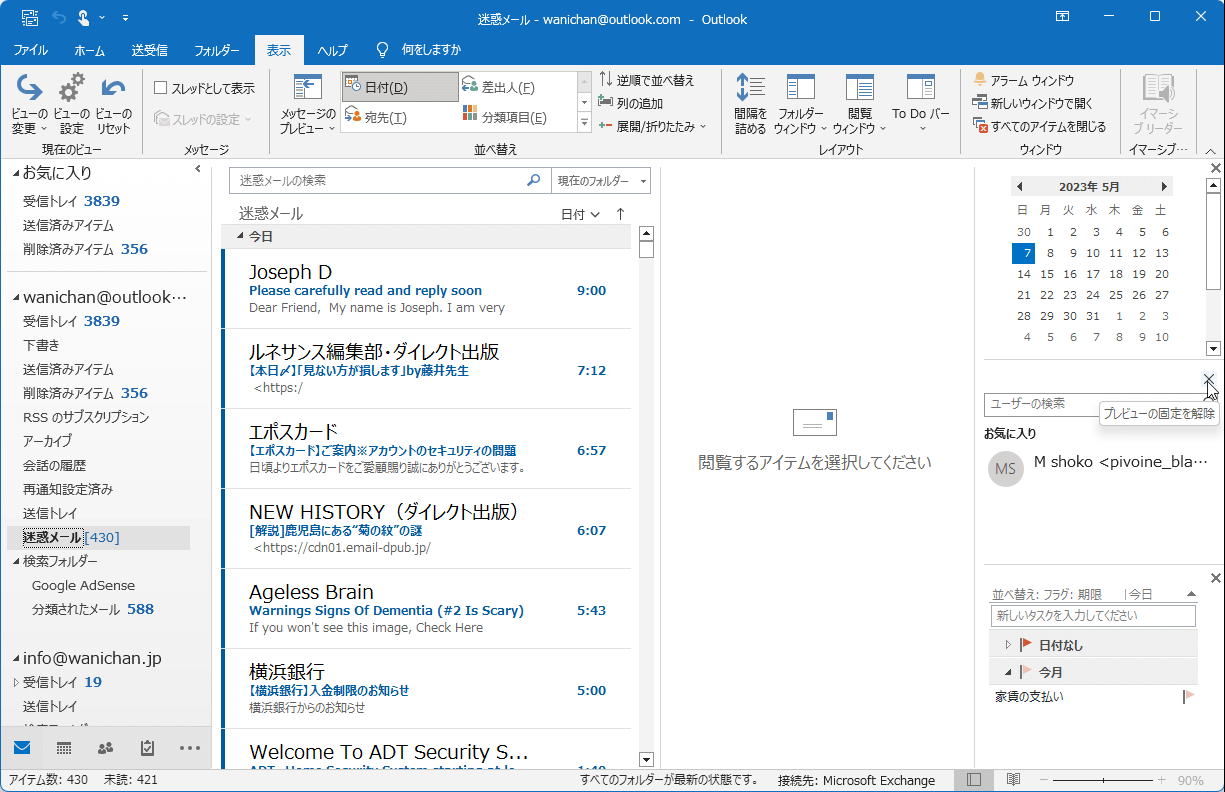
- To Doバーから非表示になりました。
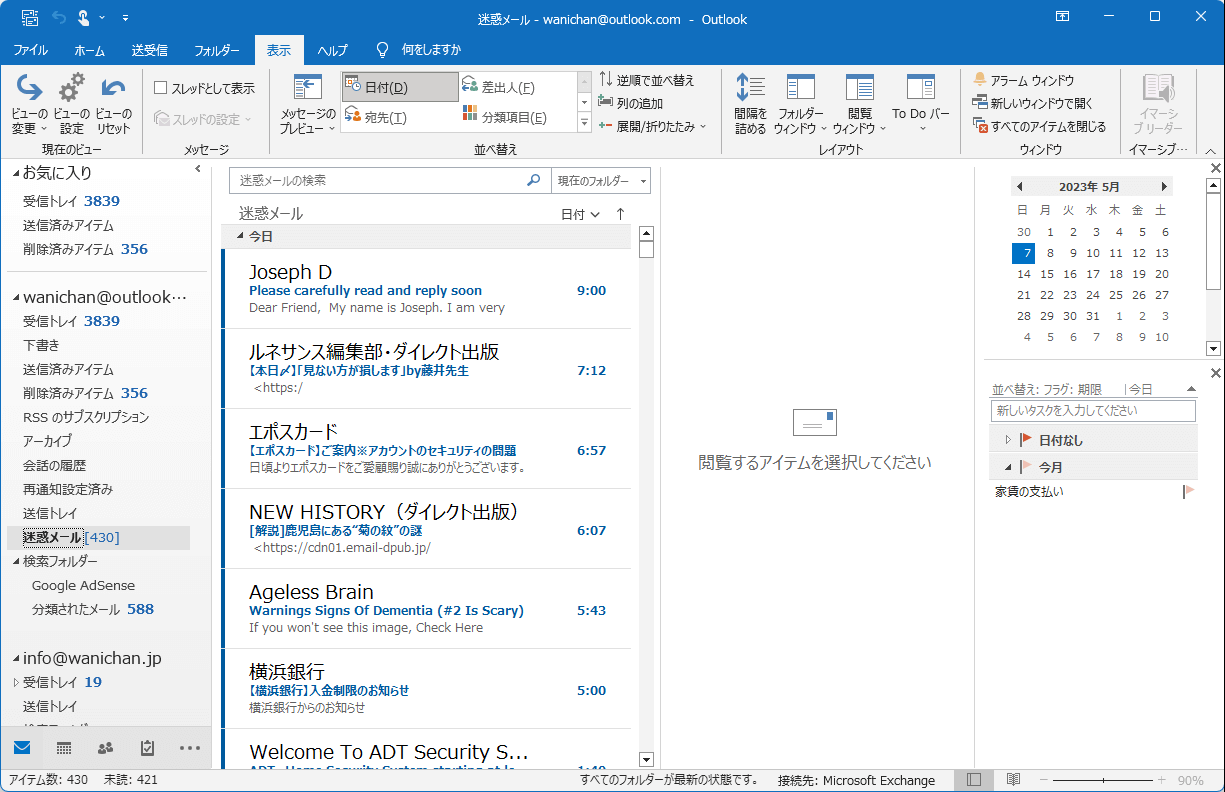
To Doバーを非表示にする
- [To Do バー]をクリックして[オフ]をクリックします。
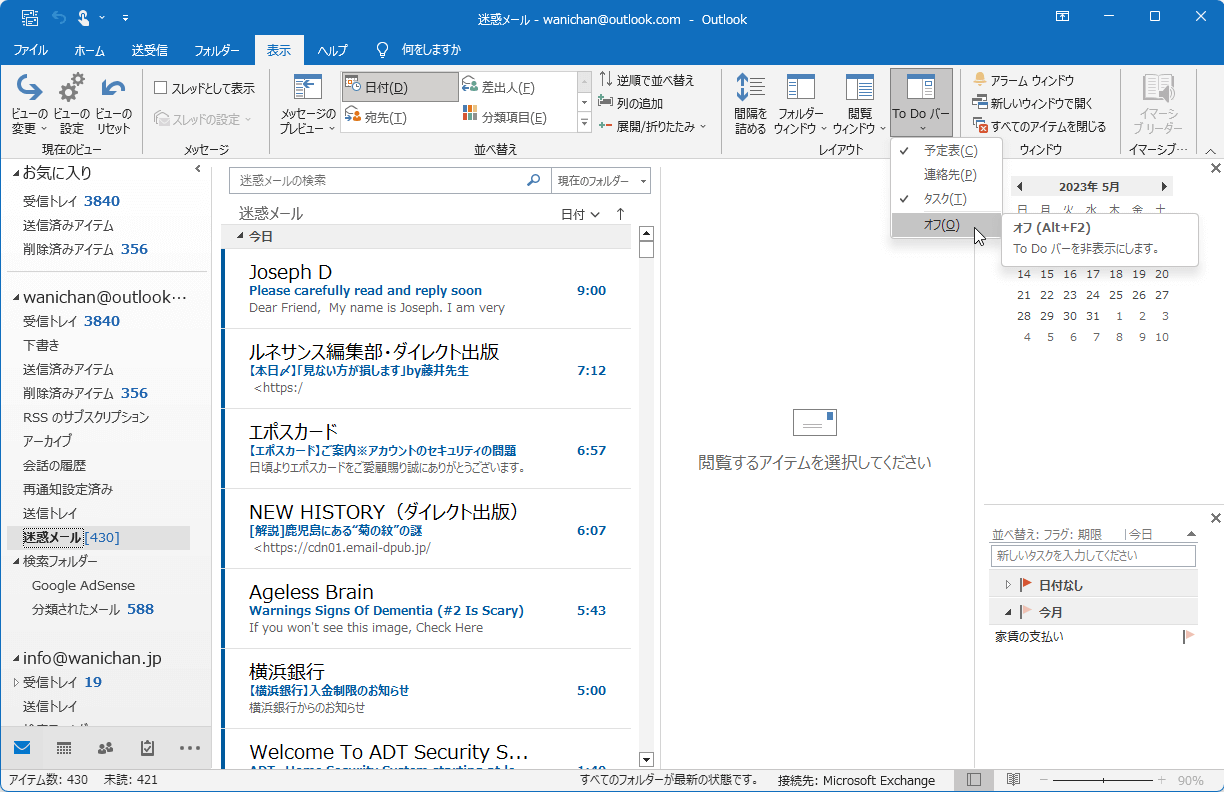
- To Doバーが非表示になりました。
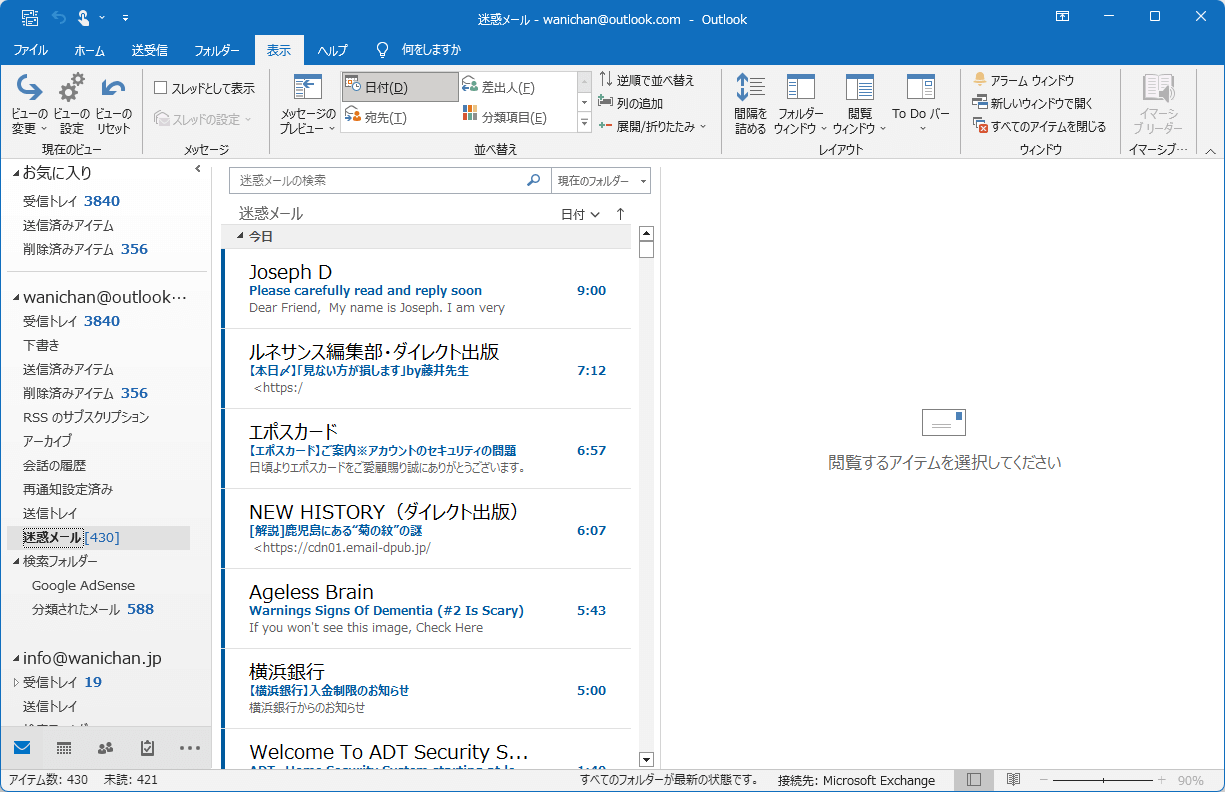
スポンサーリンク
INDEX
- Microsoft Outlook 2019
- Chapter 1 Outlook 環境の管理
- Outlook の設定をカスタマイズする
- 情報表示ウィンドウの操作
- アカウントと自動応答
- Outlookのオプション
- Outlook の設定をカスタマイズする
- Chapter 1 Outlook 環境の管理
コメント
※技術的な質問はMicrosoftコミュニティで聞いてください!

